网关自动重启电脑设置方法是什么?
57
2024-12-27
在使用电脑的过程中,我们经常遇到各种问题,如系统崩溃、病毒感染等,而重新安装操作系统是解决这些问题的有效途径之一。但是,许多人不知道如何自己重新做系统,本文将为大家介绍详细的电脑自助系统重装教程,帮助你轻松重建自己的电脑。

1.准备工作:备份数据
在重新做系统之前,首先要做的就是备份你的重要数据,如文档、图片、视频等。将这些数据拷贝到外部存储设备或云存储中,以免在系统重装过程中丢失。

2.下载操作系统镜像文件
在重新做系统之前,你需要下载合适的操作系统镜像文件。根据你的电脑型号和配置选择对应的镜像文件,并确保下载的文件是官方渠道提供的正版镜像。
3.制作启动盘
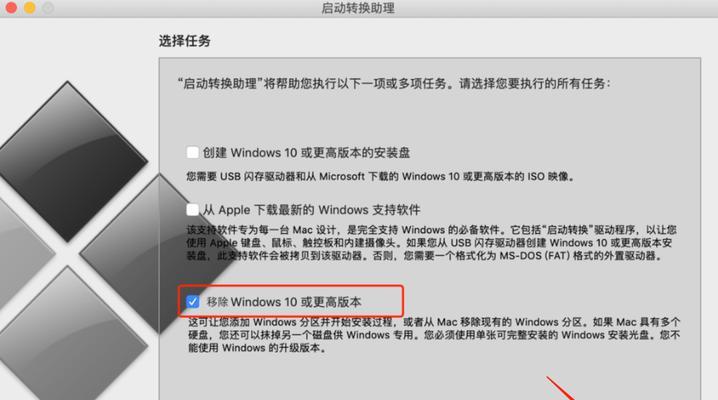
将下载的操作系统镜像文件制作成启动盘是下一步。你可以使用第三方软件如Rufus或U盘启动盘制作工具来完成这个步骤。连接一个空的U盘,选择相应的镜像文件并按照软件提示制作启动盘。
4.进入BIOS设置
重启电脑并按下相应的按键(一般是F2、F10或Delete键)进入BIOS设置界面。在BIOS设置中,找到Boot选项并将启动顺序调整为从USB设备启动。
5.启动电脑并选择安装方式
重启电脑后,你会看到一个安装界面。根据提示选择“自定义安装”或“新安装”,然后点击下一步。
6.分区和格式化
在安装过程中,你需要对硬盘进行分区和格式化。选择适当的分区方案,并格式化选定的分区,以清除原有的操作系统和数据。
7.安装系统
接下来,选择你刚刚制作的启动盘,点击安装系统。系统安装程序将自动进行,并在完成后要求你重启电脑。
8.安装驱动程序
重启电脑后,你需要安装硬件驱动程序。通过设备管理器检查哪些硬件需要驱动程序,然后下载并安装相应的驱动程序。
9.更新系统和软件
完成驱动程序的安装后,你需要连接网络并更新操作系统和软件。下载并安装最新的更新和补丁程序,以保持电脑的安全性和稳定性。
10.安装常用软件
在系统更新完成后,你可以安装常用的软件程序,如浏览器、办公套件、影音播放器等。确保从官方网站下载并安装这些软件,以避免安全风险。
11.恢复备份的数据
在重新做系统之前,你备份的数据现在可以恢复了。将备份的数据文件从外部存储设备或云存储中复制回电脑,并按照自己的需求进行整理。
12.安全设置
重建电脑后,记得进行一些安全设置,如设置强密码、安装杀毒软件、启用防火墙等,以保护你的电脑免受恶意软件和黑客攻击。
13.定期维护与更新
重建好电脑后,要定期进行系统维护和更新。删除不需要的文件和程序,定期清理垃圾文件,确保系统的运行效果最佳。
14.了解常见问题和解决方法
在使用过程中,你可能会遇到一些常见问题,如无法安装驱动程序、网络连接问题等。了解这些常见问题的解决方法,可以帮助你快速解决电脑问题。
15.寻求帮助
如果你在自己重新做系统的过程中遇到了困难或问题无法解决,不要犹豫寻求专业人士的帮助。他们会帮助你解决问题并确保电脑恢复正常运行。
通过本文的自助系统重装教程,你可以轻松地重新做系统,解决电脑遇到的各种问题。记住备份数据、选择合适的镜像文件、制作启动盘、安装系统和驱动程序、更新软件和进行安全设置等步骤,你就能顺利地重建自己的电脑,让它重新焕发活力。
版权声明:本文内容由互联网用户自发贡献,该文观点仅代表作者本人。本站仅提供信息存储空间服务,不拥有所有权,不承担相关法律责任。如发现本站有涉嫌抄袭侵权/违法违规的内容, 请发送邮件至 3561739510@qq.com 举报,一经查实,本站将立刻删除。